首先需要选择合适的DeepFaceLab下载https://www.deepfacelabs.com/list-5-1.html,然后安装相应的显卡驱动,如果已经准备好这些工作,那么恭喜你,终于开始迎接新的挑战 —— AI换脸的使用!接下来会采用图文解说的方式进行演示,只需要跟着一步一步操作即可使用DeepFaceLab进行AI换脸!
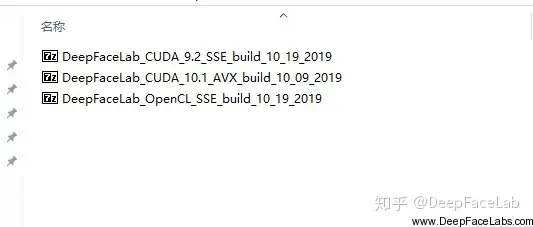
选择合适的版本下载到本地硬盘
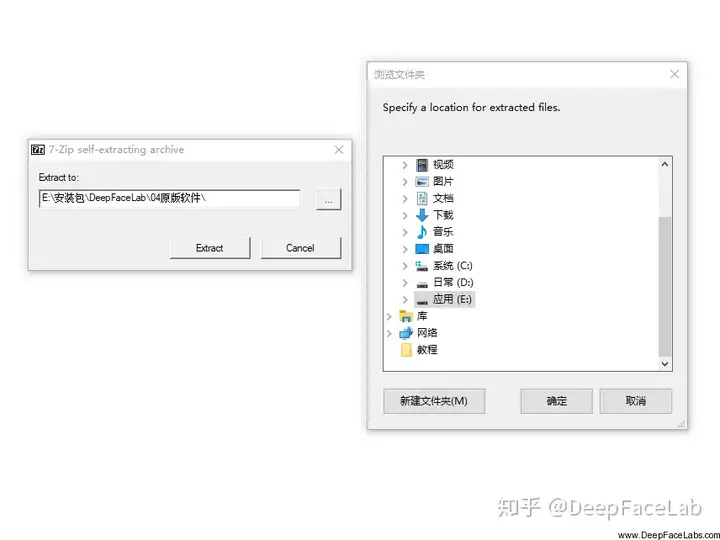
为了避免出错,请将DeepFaceLab解压到硬盘根目录
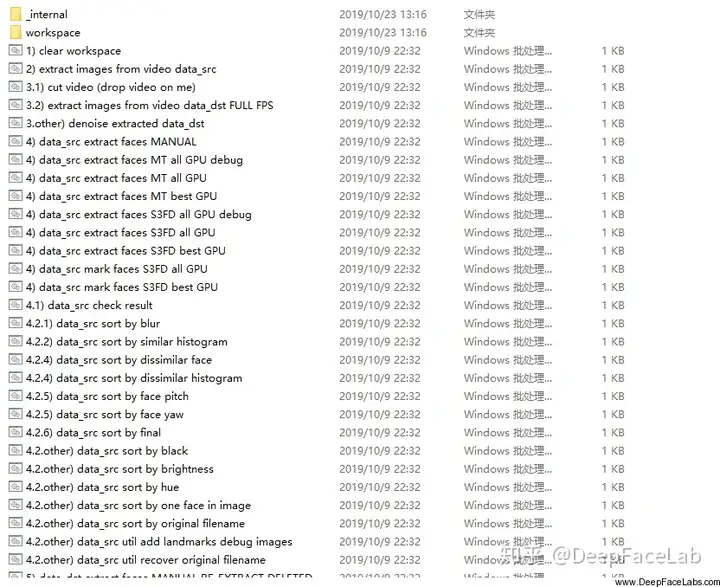
解压之后请打开你的DeepFaceLab目录,从1 – 10的bat批处理文件可以理解为一些快捷命令,以后AI换脸全靠这些。
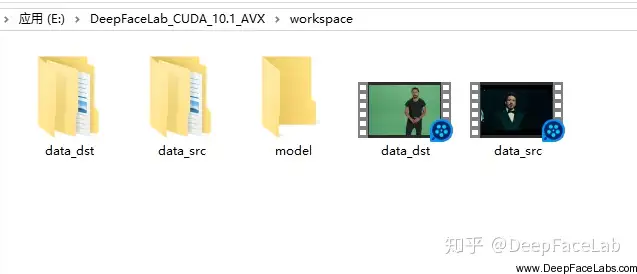
可以看到workspace文件夹里面自带两段视频还有三个文件夹,在此说明:data_dst视频是要被换脸的视频,data_src是替换者的视频,相应的文件夹就是这两个视频分解之后的目录。model是训练模型,首次训练之后便会生成。
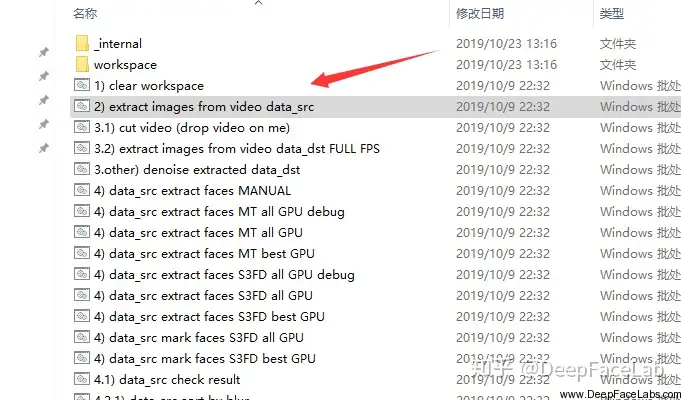
回到deepfacelab程序的根目录,我们先来分解data_src视频,也就是替换者的视频。双击2) extract images from video data_src.bat
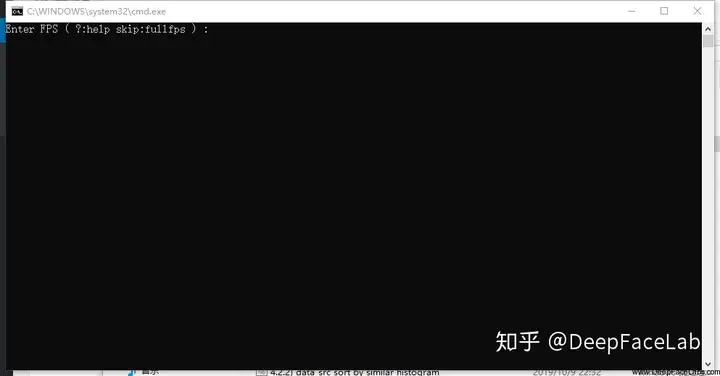
直接回车
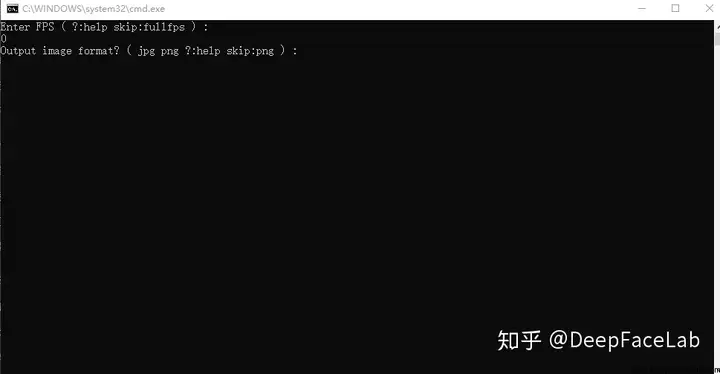
会让选择是png还是jpg,默认选择png格式,直接回车即可(如想选择jpg可切换英文输入法状态后直接输入jpg后回车)
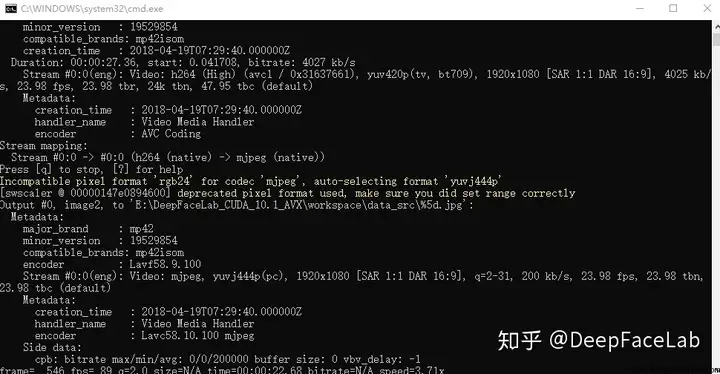
耐心等待

显示Done 请按任意键继续即表明分解完成,直接回车或者关掉窗口
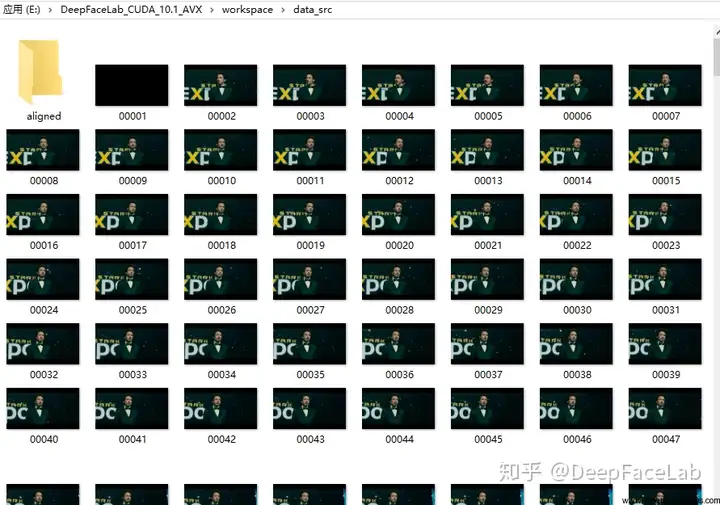
可以看到workspace\data_src文件夹里是刚刚分解好的data_src视频帧
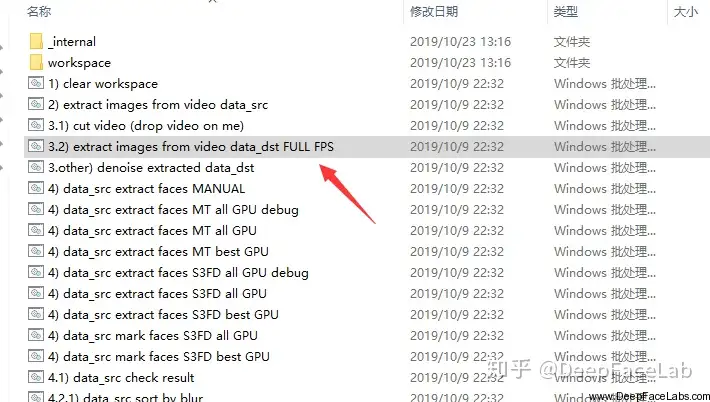
回到DeepFaceLab根目录,我们接下来分解data_dst视频,选择3.2) extract images from video data_dst FULL FPS
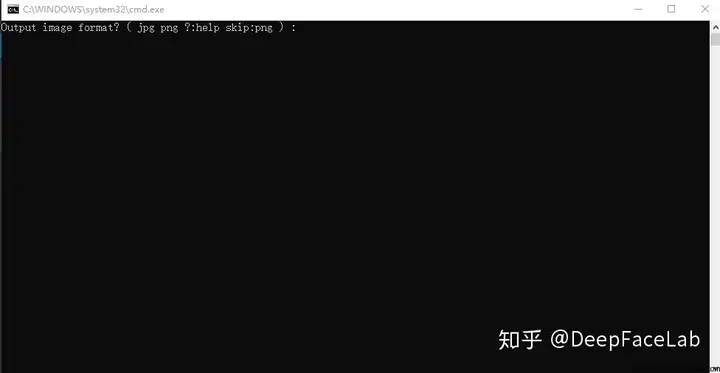
同之前分解data_dst一样,默认png可直接回车,jpg请在英文输入状态输入jpg回车
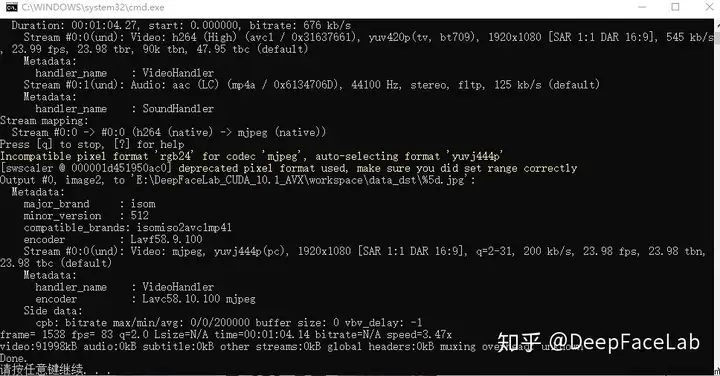
显示Done 请按任意键继续即表明分解完成,直接回车或者关掉窗口
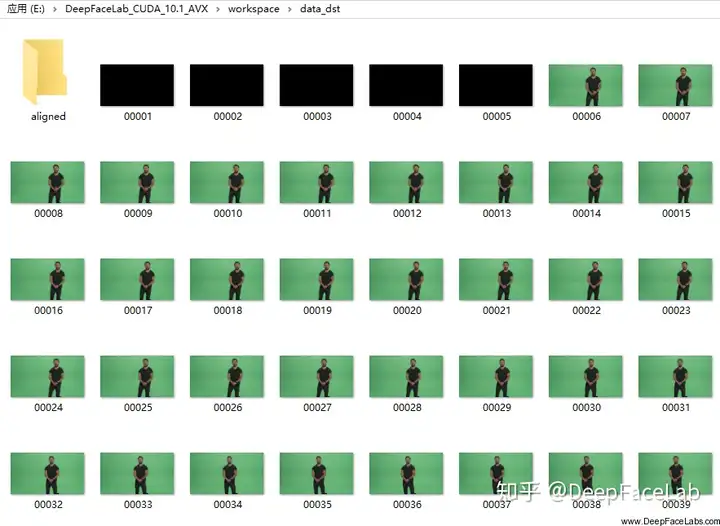
可以看到workspace的data_dst目录出现了data_dst视频分解帧。接下来提取脸部。
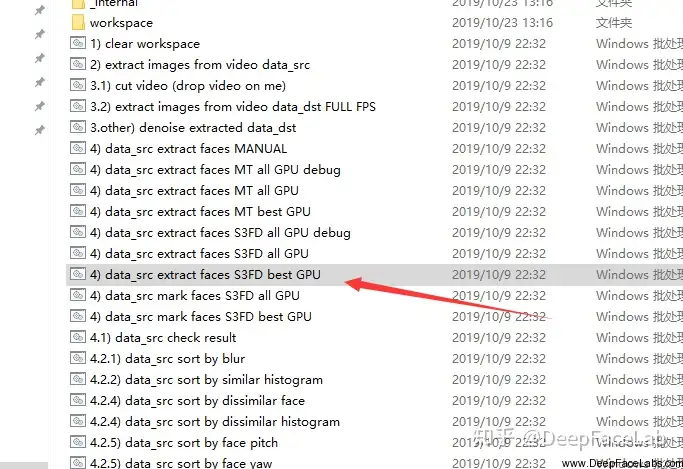
回到DeepFaceLab根目录,执行 4) data_src extract faces S3FD best GPU
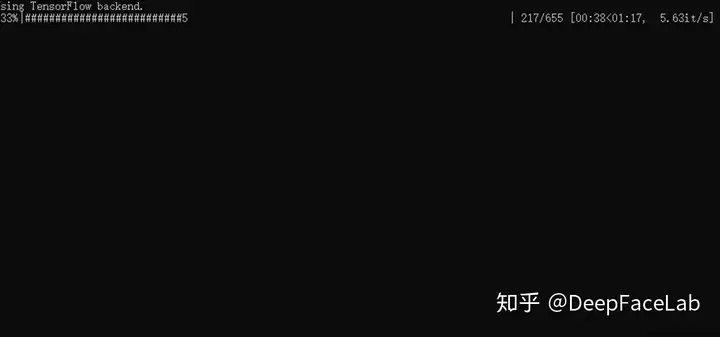
这一步往往非常缓慢,请耐心等待(请保持足够的耐心)
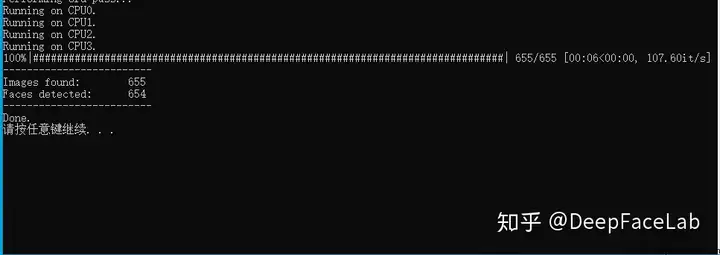
当出现这一提示便可以直接关掉窗口
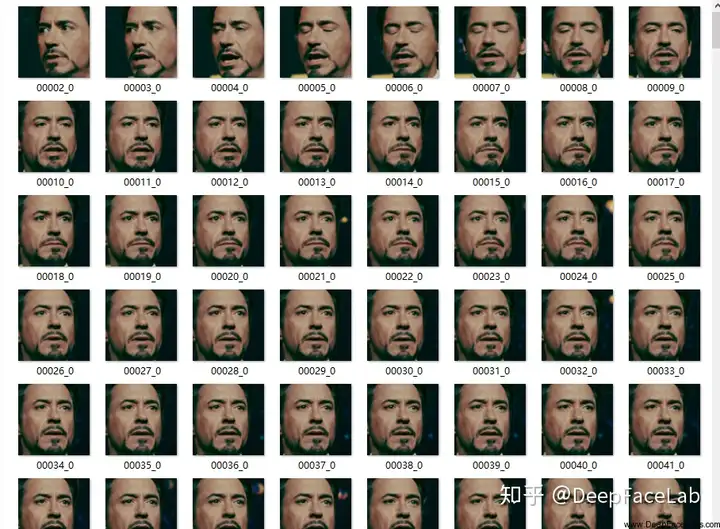
可以看到workspace\data_src\aligned目录下是data_src视频的脸部图片。下面要提取data_dst的脸部图片。
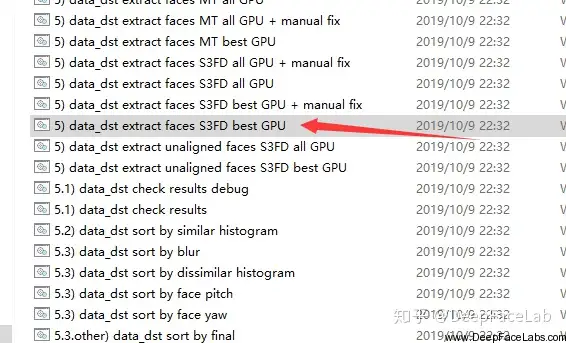
回到DeepFaceLab根目录执行5) data_dst extract faces S3FD best GPU
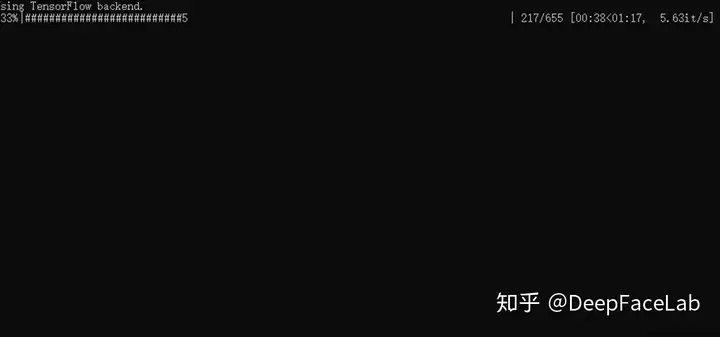
跟提取data_src脸部一样,这里或许非常缓慢,请耐心等待。
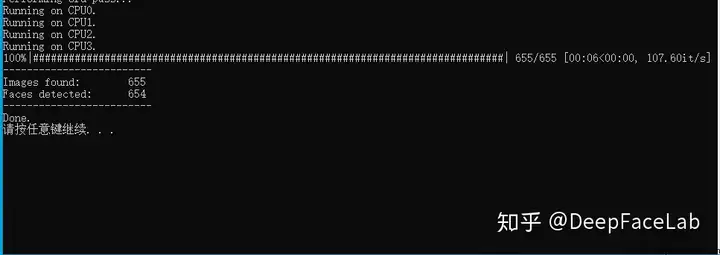
当出现Done 便可以直接关掉窗口

来到workspace\data_dst\aligned目录会看到data_dst的脸部图片也已经提取完毕。
以上便是AI换脸的前期准备工作,如果按照本教程操作无误便可进入下一个步骤:DeepFaceLab换脸训练模式。









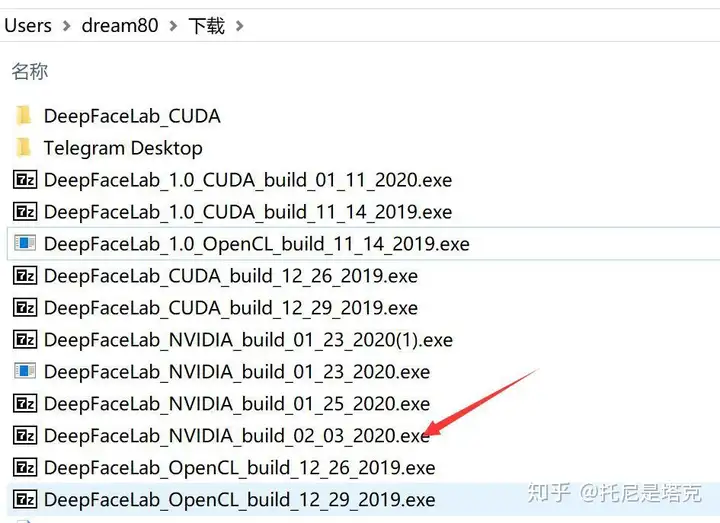
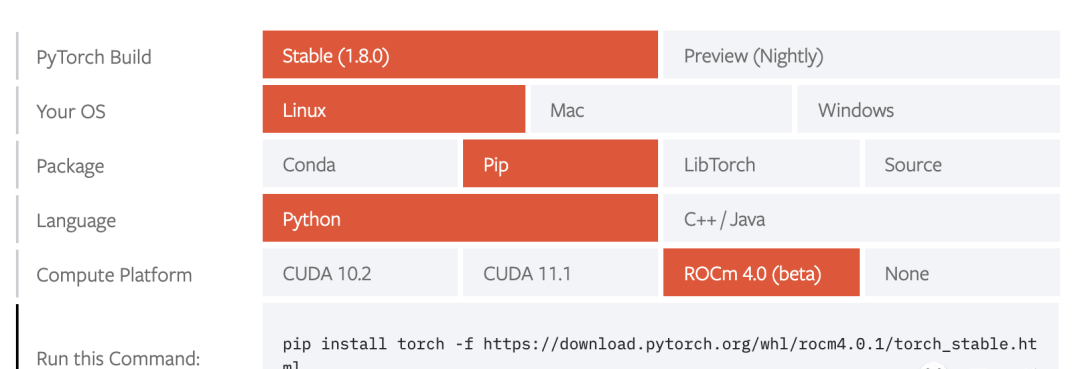
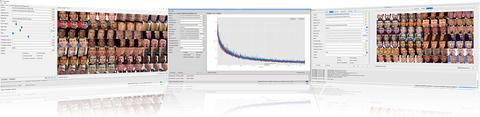


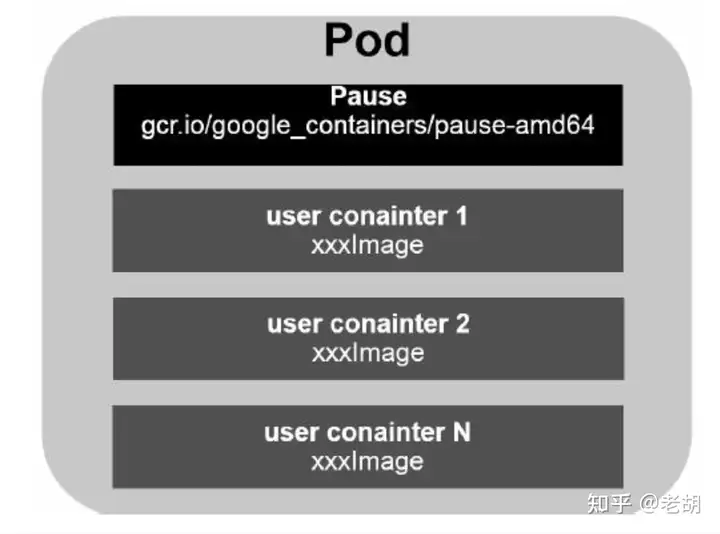
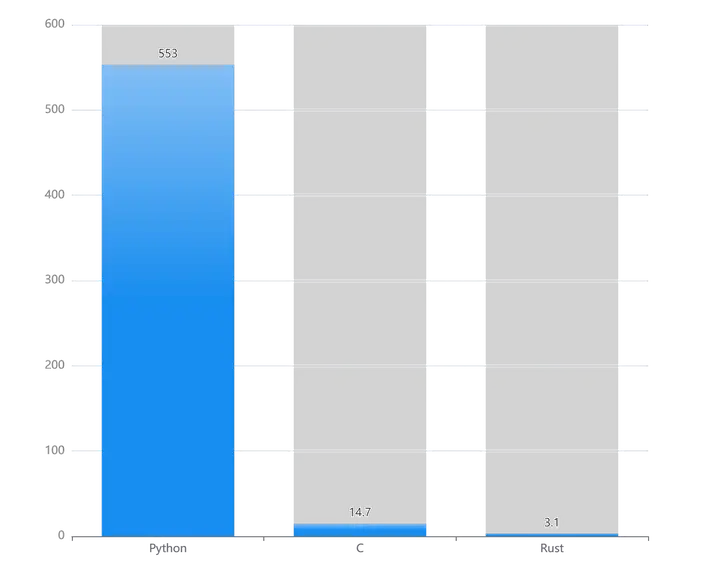
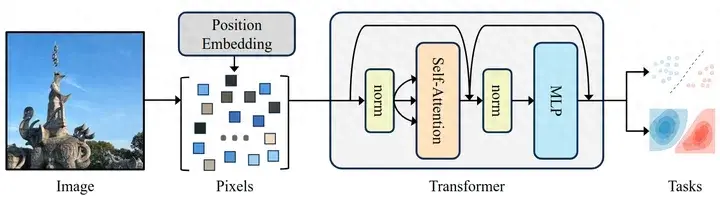

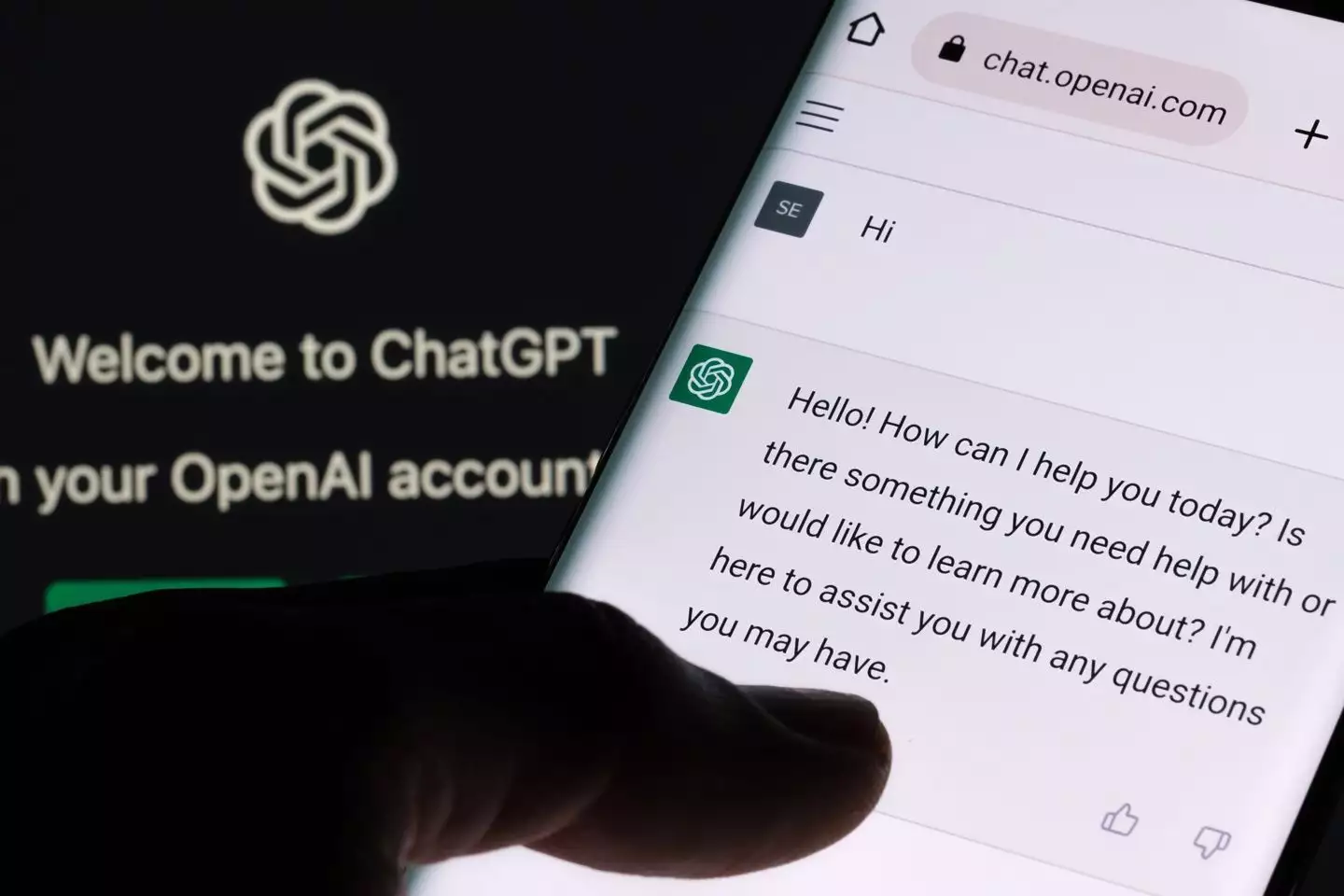



暂无评论内容